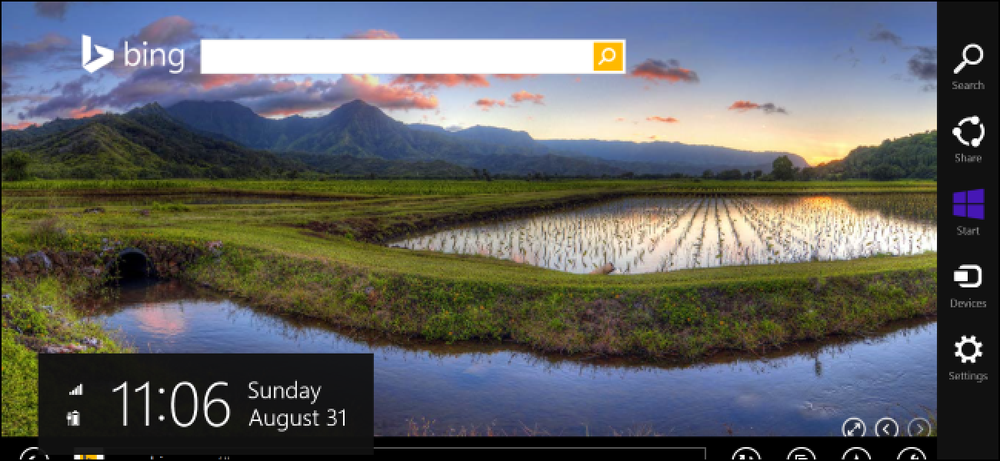Jaký souborový systém mám použít pro svůj USB disk?

Může to být těžké přenášet vaše videa a hudbu na každé zařízení, které používáte. Jak víte, že vaše počítače Mac, Xbox a Windows mohou číst vaše soubory? Přečtěte si, kde naleznete dokonalé řešení USB.
- Pokud chcete soubory sdílet s většinou zařízení a žádný z nich není větší než 4 GB, zvolte FAT32.
- Máte-li soubory větší než 4 GB, ale stále chcete docela dobře podporovat všechny zařízení, zvolte exFAT.
- Pokud máte soubory větší než 4 GB a většinou sdílíte s počítači Windows, zvolte NTFS.
- Pokud máte soubory větší než 4 GB a většinou sdílíte s Macy, zvolte HFS+
Souborové systémy jsou něco, co mnoho uživatelů počítačů považuje za samozřejmost. Nejběžnější souborové systémy jsou systémy FAT32, exFAT a NTFS v systémech Windows, APFS a HFS + v systémech macOS a EXT v systému Linux. Může však být matoucí pochopení toho, co zařízení a operační systémy podporuje, které systémy souborů - zvláště když vše, co chcete udělat, je přenést některé soubory nebo udržet sbírku čitelnou všemi zařízeními, které používáte. Takže se podívejme na hlavní systémy souborů a doufejme, že můžete zjistit nejlepší řešení pro formátování vašeho USB disku.
Porozumění problémům s systémem souborů
Různé souborové systémy nabízejí různé způsoby uspořádání dat na disku. Vzhledem k tomu, že na disky jsou skutečně zapsány pouze binární data, souborové systémy poskytují způsob, jak překládat fyzické záznamy na disku do formátu čteného operačním systémem. Vzhledem k tomu, že tyto systémy souborů jsou klíčem k tomu, aby operační systém získal smysl pro data, operační systém nemůže číst data z disku bez podpory souborového systému, s nímž je disk naformátován. Při formátování disku systém souborů, který vybíráte, určuje, které zařízení mohou číst nebo zapisovat na disk.
Mnoho firem a domácností má v domácnosti více počítačů různých typů - nejběžnější jsou Windows, MacOS a Linux. A pokud přenášíte soubory do přátelských domů nebo když cestujete, nikdy nevíte, jaký typ systému chcete tyto soubory používat. Kvůli této odrůdě musíte formátovat přenosné disky, aby se mohly snadno pohybovat mezi různými operačními systémy, které očekáváte.
Ale abyste toto rozhodnutí udělali, musíte pochopit dva hlavní faktory, které mohou ovlivnit volbu systému souborů: přenosnost a omezení velikosti souboru. Podíváme se na tyto dva faktory, protože se týkají nejběžnějších souborových systémů:
- NTFS: Souborový systém NT (NTFS) je systém souborů, který ve výchozím nastavení používají moderní verze systému Windows.
- HFS +: Hierarchický souborový systém (HFS +) je moderní systém souborů MacOS ve výchozím nastavení.
- APFS: Vlastní souborový systém Apple vyvinutý jako náhrada za HFS + se zaměřením na flash disky, SSD a šifrování. APFS byla vydána s iOS 10.3 a macOS 10.13 a stane se povinným systémem souborů pro tyto operační systémy.
- FAT32: Tabulka přidělování souborů 32 (FAT32) byla před NTFS standardním systémem souborů Windows.
- exFAT: Rozšířená tabulka alokace souborů (exFAT) vychází z FAT32 a nabízí lehký systém bez veškerých režií NTFS.
- EXT 2, 3 a 4: Rozšířený souborový systém (EXT) byl první souborový systém vytvořený speciálně pro linuxové jádro.
Přenosnost
Možná si myslíte, že moderní operační systémy by navzájem podporovaly vzájemný souborový systém, ale většinou ne. MacOS může například číst - ale nepisovat na disky formátované s NTFS. Většinou systém Windows nerozpozná disky formátované pomocí APFS nebo HFS+.
Mnoho distribucí Linuxu (například Ubuntu) je připraveno řešit tento problém s souborovým systémem. Pohyb souborů z jednoho systému souborů na jiný je rutinní proces pro Linux - mnoho moderních distribucí nativně podporuje NFTS a HFS + nebo může získat podporu s rychlým stahováním bezplatných softwarových balíčků.
Kromě toho vaše domácí konzole (Xbox 360, Playstation 4) poskytují pouze omezenou podporu pro určité souborové systémy a poskytují pouze přístup pro čtení USB disků. Abyste lépe porozuměli tomu nejlepšímu souborovému systému pro své potřeby, podívejte se na tento užitečný graf.
| Souborový systém | Windows XP | Windows 7/8/10 | macOS (10.6.4 a dřívější) | macOS (10.6.5 a novější) | Ubuntu Linux | Playstation 4 | Xbox 360 / Jeden |
| NTFS | Ano | Ano | Pouze ke čtení | Pouze ke čtení | Ano | Ne | Žádné ano |
| FAT32 | Ano | Ano | Ano | Ano | Ano | Ano | Ano ano |
| exFAT | Ano | Ano | Ne | Ano | Ano (s balíčky ExFAT) | Ano (s MBR, nikoliv GUID) | Žádné ano |
| HFS+ | Ne | (pouze pro čtení s Boot Camp) | Ano | Ano | Ano | Ne | Ano |
| APFS | Ne | Ne | Ne | Ano (macOS 10.13 nebo vyšší) | Ne | Ne | Ne |
| EXT 2, 3, 4 | Ne | Ano (se softwarem třetí strany) | Ne | Ne | Ano | Ne | Ano |
Mějte na paměti, že tato tabulka zvolila přirozené schopnosti každého operačního systému použít tyto souborové systémy. Windows a MacOS mají soubory ke stažení, které jim mohou pomoci přečíst nepodporované formáty, ale opravdu se soustřeďujeme na nativní schopnosti.
Takeaway z tohoto grafu na přenositelnosti je, že FAT32 (který byl tak dlouho) je podporován téměř na všech zařízeních. To z něj činí silný kandidát na to, že je souborový systém, který si vyberete pro většinu disků USB, pokud můžete žít s limity velikosti souboru FAT32 - které budeme pokračovat dál.
Limity velikosti souborů a hlasitosti
FAT32 byl vyvinut před mnoha lety a byl založen na starších souborových systémech FAT určených pro počítače DOS. Rozsáhlé velikosti disků dnes byly teoretické pouze tehdy, takže pro inženýry bylo zřejmě zdánlivě nesmyslné, že by někdo někdy potřeboval soubor větší než 4 GB. Nicméně, s dnešními velkými soubory nekomprimovaných videí a videí s vysokým rozlišením, mnoho uživatelů čelí této výzvě.
Dnešní moderní systémy souborů mají vzestupné limity, které se podle našich moderních standardů zdají směšné, ale jeden den se může zdát humorný a obyčejný. Když se stavíme proti konkurenci, vidíme velmi rychle, že FAT32 zobrazuje svůj věk z hlediska omezení velikosti souborů.
| Souborový systém | Individuální velikost souboru | Jednotlivý limit velikosti svazku |
| NTFS | Větší než běžně dostupné disky | 16 EB |
| FAT32 | Méně než 4 GB | Méně než 8 TB |
| exFAT | Větší než běžně dostupné disky | 64 ZB |
| HFS+ | Vyšší než komerční dostupné disky | 8 EB |
| APFS | Vyšší než komerční dostupné disky | 16 EB |
| EXT 2, 3 | 16 GB (v některých systémech až 2 TB) | 32 TB |
| EXT 4 | 1 EB | 16 TB |
Každý novější souborový systém ručně přetahuje FAT32 do oddělení velikosti souborů, což umožňuje někdy směšně velké soubory. A když se podíváte na limity velikosti svazku, FAT32 stále umožňuje formátovat svazky až do 8 TB, což je více než dostačující pro jednotku USB. Ostatní systémy souborů umožňují velikosti svazků až do rozmezí exobyte a zetabyte.
Formátování disku
Postup formátování jednotky se liší podle toho, jaký systém používáte. Místo toho, abyste je všechny detailně popsali, místo toho vás poukážeme na několik praktických průvodců k tématu:
- Jak vymazat a formátovat disk na počítači Mac
- Jak převést pevný disk nebo flash disk z formátu FAT32 na formát NTFS
- Jak spravovat oddíly v systému Windows bez stahování jakéhokoli jiného softwaru
- Jak používat Fdisk pro správu diskových oddílů v systému Linux
- Jak naformátovat USB disk v Ubuntu pomocí GParted
Závěrem z toho všeho vyplývá, že zatímco FAT32 má své problémy, je to nejlepší souborový systém pro většinu přenosných jednotek. FAT32 najde podporu na většině zařízení, umožňuje svazky až 8 TB a velikosti souborů až 4 GB.
Pokud potřebujete převádět soubory o velikosti vyšší než 4 GB, budete muset bližší pohled na vaše potřeby. Pokud používáte pouze zařízení Windows, NTFS je dobrá volba. Používáte-li pouze zařízení macOS, HFS + bude pracovat pro vás. A pokud používáte pouze zařízení Linux, EXT je v pořádku. A pokud potřebujete podporu pro více zařízení a větší soubory, může exFAT zaplnit účet. ExFAT nepodporuje tolik různých zařízení, jako je FAT32, ale blíží se.